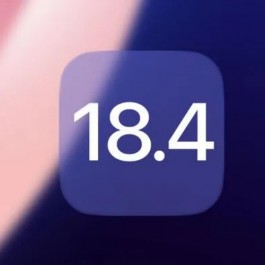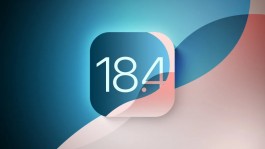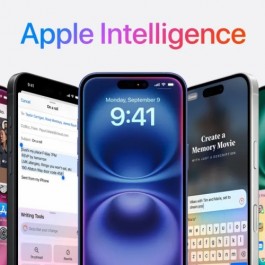苹果在iOS 18.2 Beta 中率先针对具有相机控制按钮的iPhone 16使用者推出了「Visual Intelligence」,让你透过iPhone 镜头就可以查询周遭事物。下面就带大家了解「Visual Intelligence」是什么?要如何使用?
Visual Intelligence 是什么?怎么用?
Visual Intelligence 就是Apple 版的以图搜图功能+相机的原况文字功能。用iPhone 拍摄周遭的物品、店家、环境,搭配Apple Intelligence 功能以及ChatGPT,就会告诉你画面里面是什么东西,甚至可以上网搜寻相关的物品,然后也可以分析文字并且帮你做总结、翻译…等。
仅iPhone 16 与后续机型可以使用
Visual Intelligence 目前只能透过「相机控制按钮」呼叫出来,所以仅支援具有相机控制按钮的iPhone 16 系列机型。
透过相机控制按钮启动
符合Visual Intelligence 启动要求的使用者,只要长按iPhone 上的相机控制按钮,就会看到一段流畅的动画开启了Visual Intelligence。
透过相机控制按钮或快门键拍摄
下方会有一个像是快门的按钮,对准好你要查询的物品、地点、商家以后,就可以按下快门按钮,或者是按下相机控制按钮,就能够将画面暂时拍下来,因为是暂时的所以不会存在你的照片图库里面。
选择要使用的功能
如果是单纯一般的图像,那你会看到两个按钮「Ask」和「Search」,可以针对这个图像做分析或是丢到Google 显示以图搜图的结果。
如果画面上有文字的话,就还可以执行「翻译」、「开启网页」、「拨打电话」、「导航」…等原况文字的功能。
搭配ChatGPT 分析画面内容
当Visual Intelligence 把画面拍摄下来以后,选择Ask 就会透过ChatGPT 分析图像。
然后告诉你画面上的内容是什么。像是这个间谍家家酒的公仔就有顺利地分析出来。
搭配翻译功能转成繁体中文
因为目前Visual Intelligence 仅支援英文,所以分析的结果会以英文显示,你可以按右上角的复制按钮。
然后再透过Apple 翻译或是Google 翻译翻成中文来阅读会比较方便。
不过当你离开Visual Intelligence 之后整个搜寻就会结束了,看起来Visual Intelligence 不像是一个App 可以让你在不同的应用程式间切换,或许者是一种针对隐私保护的设计。
如果你没有离开Visual Intelligence 的话,你还可以在下面继续询问ChatGPT 相关的问题,当然还是得用英文去问,如果使用中文去问的话会非常不准确,而且直接丢给你一个Google 的搜寻结果。
透过Google 以图搜图
如果在Visual Intelligence 拍下画面以后选择「Search」的话,就会透过Google 进行以图搜图。
画面上会显示相关的图片结果,你可以直接点选你觉得有兴趣的项目并在Visual Intelligence 内开启网页,或者是点选下面的「More results from Google」也会直接开启Google 以图搜图结果页。
不用按快门直接用ChatGPT 分析或以图搜图
Visual Intelligence 还有一个更快获得结果的方法,如果你已经选定好拍摄下来的画面是要用ChatGPT 来显示分析结果还是要用Google 以图搜图,那么你可以不要按快门,直接点选左右两边的Ask 图示或是Search 图示。
点选完以后就会马上拍摄当下画面,并依照你选择的功能来显示结果,不用按下快门以后再多选一次。
翻译文字
如果你拍摄的画面里面有文字,在拍摄结果的地方就会看到「翻译」功能;直接把原况文字辨识到的字选起来也会有「翻译」的功能。
你就可以直接在Visual Intelligence 里面将画面上的文字全部翻译成指定的语言。
显示总结摘要
当你拍摄一段文字,你会看到Visual Intelligence 会出现「摘要」的功能,可以帮你快速显示这一段文字的大纲。
拨打电话
如果拍摄的文字里面有电话号码并且有被分析出来,点选那个电话号码就可以拨打电话。即便Visual Intelligence 没有特别把电话标注出来,你也可以直接点画面里的电话号码,也会有拨打电话的选项。
地图导航
如果拍摄的文字里面有地址,点选那的地址以后就会开启Apple 地图,让你可以快速导航过去。
Visual Intelligence 还无法自动显示结果
目前看起来整个Visual Intelligence 都算是完备了,但是智慧辨识的功能好像还不能使用。因为目前都是要拍照起来以后再透过Ask 功能、Search 功能或是上面介绍的翻译、总结、打电话…等功能来做后续的操作。
但是在苹果发表会上,你只需要截取画面以后,Visual Intelligence 就会把相关的资讯直接显示出来,例如你拍摄一只狗,就会带出这只狗的品种资讯;拍摄一个店家就可以带出店家的营业时间、菜单等资讯。
这些功能在目前iOS 18.2 Beta 版中我好像还没有看到,如果后续有更新的话再分享给大家。
Visual Intelligence 操作技巧:总结
整体来说,目前的Visual Intelligence 比较像是相机+搜寻引擎的结合体,在Visual Intelligence 里面可以执行以图搜图、问ChatGPT 问题、辨识图像、翻译、使用原况文字….等。
不过因为目前语言只局限在英文,而且自动辨识(就是按下快门就可以自动显示店家资讯、宠物品种)的功能好像还没有看到,所以使用下来的感受确实是很不一样,但是还没有到让人惊艳的地步。
未来等到2025 年Apple Intelligence 正式支援中文以后,我想 Visual Intelligence 对中国人来说应该才会比较好用。
延伸阅读: